3 Formas Prácticas de Duplicar Pantalla Android en iPad
Si eres usuario de Android, puede que te hayas preguntado cómo duplicar la pantalla del Android en un iPad. Desafortunadamente, existen muchos blogs con instrucciones poco efectivas sobre este tema y puede que acabes pasando mucho tiempo buscando una solución viable.
Pero, por suerte, este artículo es exactamente lo que necesitas para configurar tu propio proceso de duplicado de Pantalla Android a iOS.
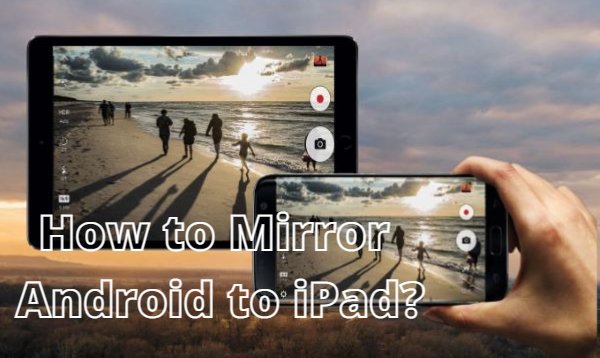
Parte 1. ¿Cómo Duplicar la Pantalla del Android en el iPad?
Método 1. Duplicar la Pantalla del Android en el iPad con AirDroid Cast Web
Si te preguntas: "¿Puedo duplicar la pantalla de mi teléfono a mi iPad?" La respuesta es ¡SÍ! AirDroid Cast Web te ayuda a duplicar la pantalla ya que, es una poderosa herramienta que te permite proyectar la pantalla de dispositivos móviles (dispositivos Android o iOS) a otras plataformas con pantallas de mayor tamaño.

Es posible utilizar AirDroid Cast Web para ver tu dispositivo Android o iOS en el iPad. Puedes disfrutar del duplicado de pantalla en cualquier momento y en cualquier lugar cuando lo necesites.
¿Cómo Duplicar la Pantalla del Android en el iPad a Través de AirDroid Cast Web?
- Paso 1. Iniciar AirDroid Cast en ambos dispositivos
- Descarga AirDroid Cast en tu Android haciendo clic en el botón "Pruébalo Gratis" o ve a la Google Play Store, busca la aplicación y realiza el proceso de instalación. Luego, abre webcast.airdroid.com en el navegador de tu iPad.
- Paso 2. Conectar ambos dispositivos y empezar a duplicar
- Abre AirDroid Cast en tu teléfono Android, introduce el código de transmisión o escanea el código QR en AirDroid Cast Web y, en 1 minuto, la pantalla de tu Android se mostrará en tu iPad.

Pros de AirDroid Cast Web:
- Comienza a duplicar en 2 minutos.
- No es necesario instalar aplicaciones en el lado receptor.
- Soporta la duplicación de pantalla remota (sin cables).
Método 2. Duplicar la Pantalla del Android en el iPad con AceThinker Mirror
AceThinker Mirror es un programa de duplicado de pantalla que te permite transmitir de Android a iOS. Este software intuitivo tiene una interfaz sencilla, por lo que es más fácil para los nuevos usuarios aprender a utilizar esta aplicación. Con esta herramienta, los usuarios de Android pueden disfrutar aún más de sus aplicaciones en un iPad.
Para empezar a utilizar AceThinker Mirror, sigue estos pasos:
- Paso 1. Descargar e instalar la aplicación AceThinker Mirror
- Descarga la aplicación AceThinker Mirror desde Google Play Store en tu dispositivo Android. Al mismo tiempo, instala la aplicación en tu iPad desde la App Store de Apple.

- Paso 2. Iniciar la aplicación
- Después de instalar la aplicación en ambos dispositivos (Android e iOS), puedes iniciarla pulsando el botón "M". Desde tu dispositivo Android, pulsa el icono "M" para empezar a escanear.
- Paso 3. Empezar a escanear
- Para empezar, asegúrate primero de que ambos dispositivos están conectados a la misma red Wi-Fi y, a continuación, escanea el código QR que aparece en la pantalla.
Después de que tu dispositivo iOS (como iPhone o iPad) sea detectado por SmartLink en Android, pulsa el nombre de tu dispositivo en la esquina superior derecha para iniciar la transmisión.
Comenzará el proceso de duplicado. Ahora, la pantalla de Android aparecerá en el dispositivo iOS y siéntete libre de utilizar cualquier aplicación de Android que desees.
Método 3. Duplicar la Pantalla del Android en el iPad con ApowerMirror
ApowerMirror es una aplicación de duplicado de pantalla diseñada para permitir a los usuarios de Android duplicar su pantalla en un dispositivo iOS, incluyendo un iPad. Ha lanzado una actualización que te permite utilizarla tanto en dispositivos iOS como en dispositivos Android.
Ahora, los usuarios de la aplicación pueden disfrutar de los últimos juegos y aplicaciones mientras están fuera de casa utilizando su iPhone o iPad en lugar de su dispositivo Android habitual.
La compañía recomienda que te asegures de que todos tus dispositivos están conectados a la misma red WiFi antes de intentar utilizar esta aplicación para que puedas maximizar sus características y funciones. Para ayudarte a usar ApowerMirror en tu iPhone/iPad o dispositivo Android, aquí tienes una sencilla guía paso a paso:
- Paso 1. Descargar la aplicación
- Descarga la aplicación ApowerMirror en ambos dispositivos; tu iPad (desde la App Store) y tu teléfono Android (desde Google Play).
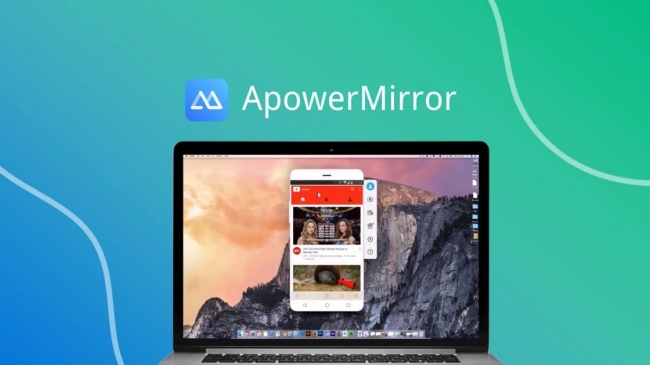
- Paso 2. Iniciar la aplicación
- Conecta ambos dispositivos a la misma red WiFi, y luego, inicia la aplicación en ambos dispositivos. En tu teléfono Android, ve a "Conexión WiFi" y pulsa el icono "Duplicar" en la parte inferior de la pantalla. A continuación, simplemente, escanea y conecta tu teléfono a través de un código QR.
- Paso 3. Iniciar la transmisión
- Para iniciar la transmisión, pulsa el nombre de tu dispositivo iOS en la lista de dispositivos encontrados en tu Android. Pulsa en "INICIAR AHORA" para duplicar la pantalla de tu Android en el iPad.
Una vez conectado, la pantalla de tu Android se proyectará inmediatamente en el dispositivo iOS. La orientación de la pantalla se puede girar a una posición vertical para ver en modo de pantalla completa si lo deseas.
Parte 2. Extra: ¿Cómo Duplicar la Pantalla del Android en la Computadora?
Puedes empezar a transmitir tu dispositivo Android a una computadora utilizando AirDroid Cast. Mientras tanto, si te estás preguntando cómo duplicar la pantalla con iPhone. También puedes resolver tus problemas.
- Paso 1. Descargar e instalar la aplicación
- Receptor (Computadora): Instala AirDroid Cast en tu PC haciendo clic en el botón de descarga.
Emisor (dispositivo Android): Al mismo tiempo, descarga e instala AirDroid Cast haciendo clic en el botón de descarga o a través de la Google Play Store.
- Paso 2. Comenzar a transmitir la pantalla del dispositivo
- Abre AirDroid Cast e inicia sesión en tu cuenta; existen 2 métodos de conexión para dispositivos Android que te permiten duplicar la pantalla del Android en la computadora:
1. Inalámbrico: Inicia la solicitud de emisión colocando el "Código de transmisión" en tu computadora o escaneando el código QR de transmisión a través del Android. Acepta la solicitud de transmisión en la computadora y pulsa el botón "Empezar proyección".

2. Cable USB: Utiliza tu cable USB para conectar ambos dispositivos, ve a AirDroid Cast y pulsa en la opción "USB", haz clic en tu dispositivo para iniciar la transmisión. Sigue las instrucciones para finalizar la conexión.

- Paso 3. Transmisión exitosa
- Después de completar todos los pasos, la pantalla de tu dispositivo Android aparecerá en tu computadora, sólo necesitas 2 minutos para finalizar la conexión. Por otra parte, si deseas controlar la pantalla de tu teléfono en la computadora, simplemente, haz clic en el icono de la mano en la parte izquierda de AirDroid Cast.
Parte 3. Conclusión
Duplicar la pantalla de un teléfono Android en dispositivos iOS como el iPad es un concepto nuevo y, a veces, puede resultar confuso. Afortunadamente, algunas herramientas hacen esto más fácil. AirDroid Cast Web es una herramienta que es útil para lograr esto de manera eficiente. Aunque hay otras formas de realizar esta tarea, AirDroid Cast ofrece algunas ventajas porque simplifica el proceso.









Deja una respuesta.